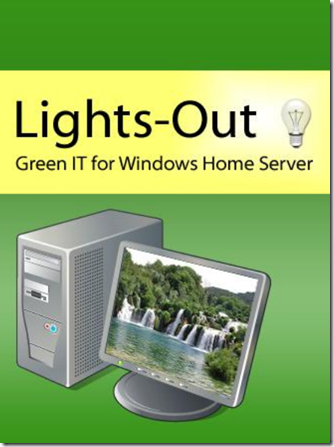 WHSのRTMから数日で早速Windows Home Serverの定番Add-in Lights-OutがWHS2011に対応したバージョンの正式なRelease Candidate 1.5.0.1470が公開されました。WHS V1及びWHS2011に対応しています。
WHSのRTMから数日で早速Windows Home Serverの定番Add-in Lights-OutがWHS2011に対応したバージョンの正式なRelease Candidate 1.5.0.1470が公開されました。WHS V1及びWHS2011に対応しています。
アドインは以下のURLからDL出来ます。
WHS 2011 http://www.axonet.de/vail/beta1/LightsOutVail1.5.0.1470.wssx 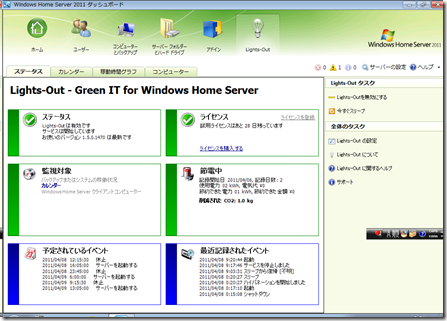
WHS v1 http://www.axonet.de/whs/beta1/LightsOutInstaller1.5.0.1470.msi 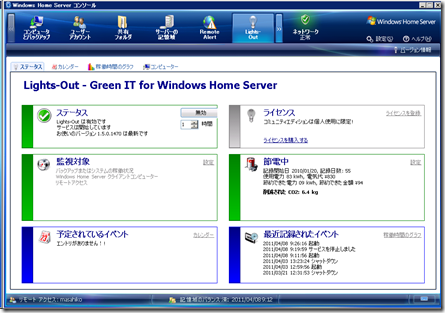
Lights-Outは一部機能を利用するにはライセンスを購入する必要があります。WHS V1用のライセンスはWHS2011ではご利用頂けませんので新たに購入頂く必要があります。
WHS2011でスリープから復帰しない場合の確認事項
Lights-Outは充実したPDFドキュメントが用意されていますので、まずはそれを熟読することをお勧めします。BIOS設定、NICの電源管理の設定等確認すべき事項がドキュメントに記載されています。見落としがちなのはベースOSがWindows Server 2008 R2 になっていることで、電源管理のオプションあたりがWHS V1とは変わっている部分があります。
たとえば、スリープからの復帰にスリープ解除タイマーを許可する設定をしないと、カレンダーで設定した時間になっても起動しません。 設定を変更するには、
コントロールパネル>ハードウェア>電源オプション>コンピューターがスリープになる時間を変更>詳細な電源設定の変更
を開き、[スリープ解除タイマーの許可]を[無効]から[有効]に変更します。
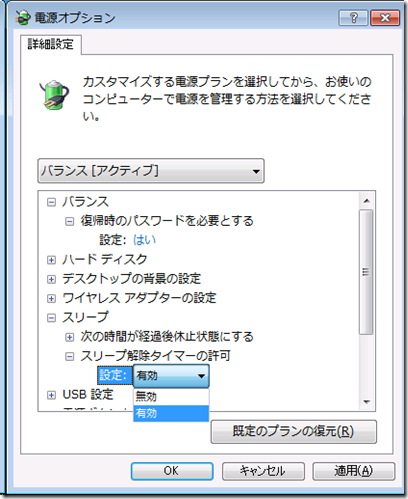
Lights-Out計画停電スケジュールインポートツール “BlackoutImporter”
計画停電もようやく最近は実施されない日が続いていますが、夏が近づくにつれ再度実施されるであろうとか、今朝の報道では計画停電は緊急手段であり「原則実施しない」などとも言われていますが、計画停電が実施されると稼働中にサーバーに対するダメージは避けられません。個人的には、今年の夏は計画停電は不可避だろうと思っています。 そのため、Lights-Outの作者であるMartinさんにお願いをし、日本マイクロソフトがインターネット上で公開しているOutlook用計画停電スケジュールを取り込み、Lights-Outのスケジュールに設定出来るツールを作成して頂きました。
このツールは、電力使用量の削減が叫ばれる中、不必要なサーバーの稼働を推奨するものではなく、必要なサーバーを稼働させる際の一助としてご利用頂ければと思い公開するものです。以下はWHS2011のスクリーンショットでご説明をしますが、同じ手順でWHS V1及びWHS2011両方で利用することが可能です。
事前準備:
計画停電の実施時間帯には、サスペンド(スリープ)ではなくハイバネーション(休止)を利用します。サスペンドはサーバーにはわずかですが通電を維持しつつメモリ上にデータを記憶した状態になりますが、ハイバネーションであればHDD上にデータを保存して電源は切れた状態になりますのでその状態でAC供給が無くなっても問題ありません。
休止状態を利用するには、最初に以下の設定を行う必要があります。またPCのドライバ/マザーボードが休止状態をサポートしていることが前提です。
BlackoutImporterの設定
- http://www.axonet.de/whs/BlackoutImporter.zip からBlackoutImporterをDLし展開します。
- WHS上の C:\blackout に解凍したフォルダの中身をコピーします。
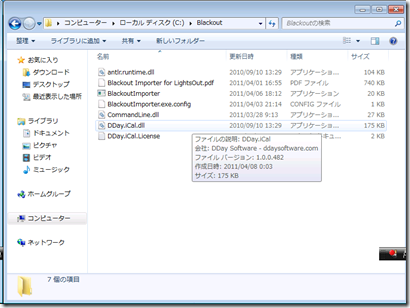
- メモ帳などで BlackoutImporter.exe.config ファイルを開き、[CalendarUri]キーの[value]に、日本マイクロソフトが公開しているicsファイルのURLを記述します。
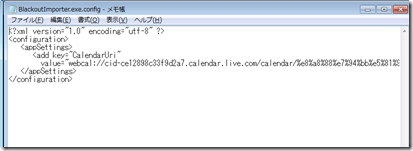
具体的には、計画停電のグループ毎に異なります。
第1グループ: webcal://cid-ce12898c33f9d2a7.calendar.live.com/calendar/%e8%a8%88%e7%94%bb%e5%81%9c%e9%9b%bb%e3%82%ab%e3%83%ac%e3%83%b3%e3%83%80%e3%83%bc+(%e7%ac%ac1%e3%82%b0%e3%83%ab%e3%83%bc%e3%83%97)/calendar.ics
第2グループ: webcal://cid-ce12898c33f9d2a7.calendar.live.com/calendar/%e8%a8%88%e7%94%bb%e5%81%9c%e9%9b%bb%e3%82%ab%e3%83%ac%e3%83%b3%e3%83%80%e3%83%bc+(%e7%ac%ac2%e3%82%b0%e3%83%ab%e3%83%bc%e3%83%97)/calendar.ics
第3グループ: webcal://cid-ce12898c33f9d2a7.calendar.live.com/calendar/%e8%a8%88%e7%94%bb%e5%81%9c%e9%9b%bb%e3%82%ab%e3%83%ac%e3%83%b3%e3%83%80%e3%83%bc+(%e7%ac%ac3%e3%82%b0%e3%83%ab%e3%83%bc%e3%83%97)/calendar.ics
第4グループ webcal://cid-ce12898c33f9d2a7.calendar.live.com/calendar/%e8%a8%88%e7%94%bb%e5%81%9c%e9%9b%bb%e3%82%ab%e3%83%ac%e3%83%b3%e3%83%80%e3%83%bc+(%e7%ac%ac4%e3%82%b0%e3%83%ab%e3%83%bc%e3%83%97)/calendar.ics
第5グループ webcal://cid-ce12898c33f9d2a7.calendar.live.com/calendar/%e8%a8%88%e7%94%bb%e5%81%9c%e9%9b%bb%e3%82%ab%e3%83%ac%e3%83%b3%e3%83%80%e3%83%bc+(%e7%ac%ac5%e3%82%b0%e3%83%ab%e3%83%bc%e3%83%97)/calendar.ics
- 保存したら、スタートメニューからコマンドプロンプトを起動し、
cd c:\blackout blackoutimporterexe -help
と入力します。
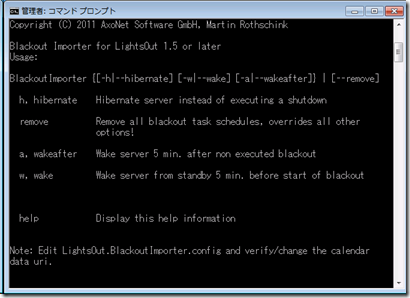
Blackoutimporterで利用出来るオプションが表示されます。 引数なしで実行すると、計画停電開始予定時刻の5分前にサーバーをシャットダウンしますが、以下の引数を指定することでより細かな動作を指定できます。パラメーター
概要
h または hibernate
計画停電開始予定時刻の5分前に、シャットダウンの代わりにサーバーを休止状態にします。 remove
計画停電のスケジュールを削除します。 a または wakeafter
計画停電終了予定時刻の5分後にサーバーを起動します。 w または wake
シャットダウンまたは休止の5分前にサーバーを起動します。hオプションとともに利用すると、10分前に一旦起動、5分前に休止します。hオプションの指定なしで利用すると10分前にサーバーを起動、5分前にシャットダウンします。 - 4で説明したパラメーターをお好みに応じて指定して Blackoutimporter.exe を実行します。
例: 計画停電開始予定時刻の5分前にサーバーを休止状態に移行し、終了予定時刻の5分後にサーバーを起動する場合
blackoutimporter.exe -h -a
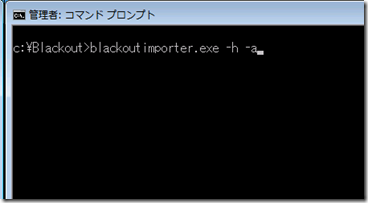
- エンターを押下すると、スケジュールが取り込まれます。
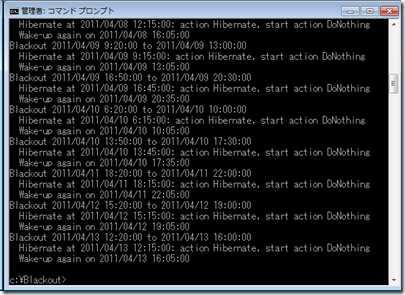
- exit と入力してエンターを押下しコマンドプロンプトを終了します。
- サーバーダッシュボードまたはコンソールを開いて、LIghts-Outのカレンダータブを開きます。
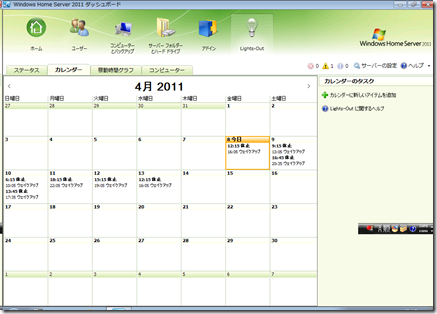
- Blackoutimporterからインポートしたスケジュールをダブルクリックすると、右肩に[Blackout]と表示されています。
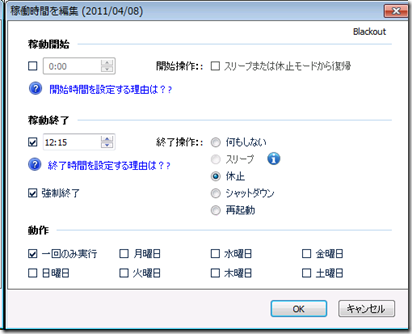
- 以上で初回の設定は完了ですが、以降計画停電のスケジュールの更新を自動反映するには、Lights-Outの設定の中の[スリープからの復帰時にこれらのプログラムを実行]に、5 で実行した引数を指定して、Blackoutimporter.exeを指定することで、休止状態からの復帰時に毎回自動更新をしてくれるようになります。 休止ではなくシャットダウンで運用する場合、タスクスケジューラーにサーバーの起動時のアクションとして同様の設定をしておくのが良いかと思います。

Lights-OutはSmall Business Server 2011 EssentialsやWindows Storage Server 2008 R2 Essentialsでも利用出来るようになる予定です。企業におけるサーバーの計画停電対応でも有効にご活用頂けると思います。また、icsファイルを独自に作ってWeb上に置いておくことで、計画停電だけではなく自社の操業スケジュールに応じた指定も可能となります。
私のアイデアをすぐ機能化してくれたドイツの友人の友情にこの場を借りて感謝するとともに、このツールが有効に活用されることを願っております。
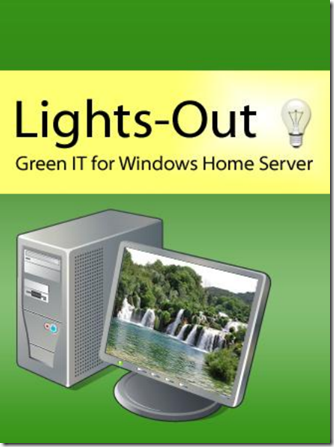
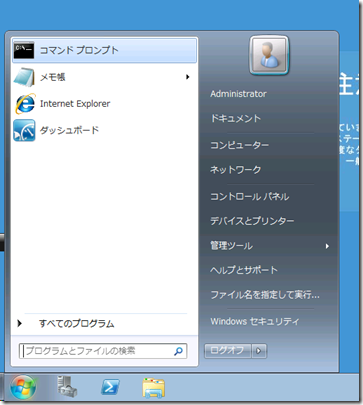
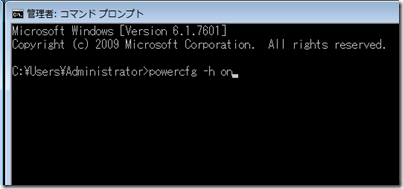

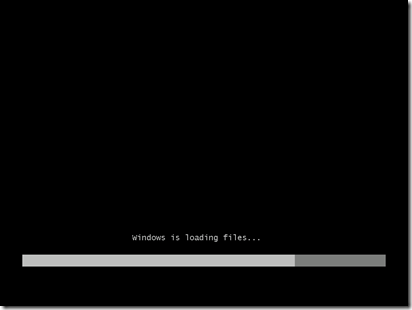
コメント